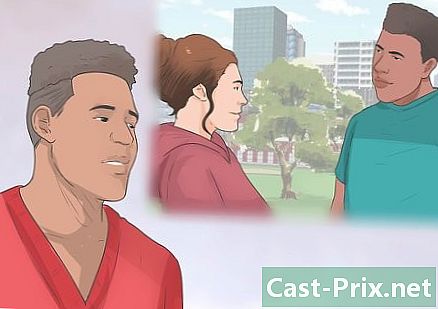JPEG கோப்பை மறுஅளவிடுவது எப்படி
நூலாசிரியர்:
Laura McKinney
உருவாக்கிய தேதி:
4 ஏப்ரல் 2021
புதுப்பிப்பு தேதி:
24 ஜூன் 2024

உள்ளடக்கம்
- நிலைகளில்
- முறை 1 ஒரு வலைத்தளத்தைப் பயன்படுத்தவும்
- முறை 2 விண்டோஸில் பெயிண்ட் பயன்படுத்துதல்
- முறை 3 Mac OS X இல் முன்னோட்டத்தைப் பயன்படுத்தவும்
- முறை 4 ஐபோன், ஐபாட் அல்லது ஐபாட் டச் பயன்படுத்தவும்
- முறை 5 Android சாதனத்தைப் பயன்படுத்தவும்
ஒன்று அல்லது ஒரு வலைத்தளத்திற்கு பல புகைப்படங்களை அனுப்ப வேண்டுமானால் JPEG கோப்புகளை மறுஅளவிடுவது பயனுள்ளதாக இருக்கும். ஒரு படத்தை மாற்றுவது எப்போதுமே அதன் தரத்தை சிறிது குறைக்கிறது, மேலும் அதன் அசல் அளவைத் தாண்டி அதை பெரிதாக்குவது எப்போதும் பிக்சலேட் செய்ய காரணமாகிறது. உங்கள் வலைத்தளத்தின் இலவச பட எடிட்டிங் கருவி அல்லது உங்கள் மொபைல் சாதனத்தில் இலவச பயன்பாடுகளுடன் இலவச வலைத்தளங்களில் புகைப்படங்களை மறுஅளவிடலாம்.
நிலைகளில்
முறை 1 ஒரு வலைத்தளத்தைப் பயன்படுத்தவும்
-

படங்களின் அளவை மாற்ற ஒரு தளத்திற்குச் செல்லவும். JPEG கோப்புகள் உட்பட படக் கோப்புகளை விரைவாக பதிவிறக்கம் செய்து மறுஅளவாக்கும் திறன் கொண்ட டன் வலைத்தளங்கள் உள்ளன.கிடைக்கக்கூடிய வெவ்வேறு விருப்பங்களைக் காண "மறுஅளவிடு JPEG" ஐத் தேடுங்கள். கணினி அல்லது மொபைல் சாதனத்தைப் பயன்படுத்துவதை விட வலைத்தளத்தைப் பயன்படுத்துவது மிகவும் பயனுள்ளதாக இருக்கும். மிகவும் பிரபலமான சில தளங்கள் பின்வருமாறு:- picresize.com
- resizeyourimage.com
- resizeimage.net
-

நீங்கள் அளவை மாற்ற விரும்பும் JPG கோப்பைப் பதிவிறக்கவும். எந்தவொரு தளக் கோப்பையும் பதிவிறக்கம் செய்ய பெரும்பாலான தளங்கள் உங்களை அனுமதிக்கின்றன. பொத்தானைக் கிளிக் செய்க ஒரு கோப்பைத் தேர்வுசெய்க, படத்தைப் பதிவேற்றவும் அல்லது திறந்த உங்கள் கணினியில் அளவை மாற்ற விரும்பும் கோப்பைத் தேர்ந்தெடுக்க.- நீங்கள் மறுஅளவாக்க விரும்பும் படம் வேறொரு இணையதளத்தில் இருந்தால், அதை மறுஅளவாக்கக்கூடிய தளத்தில் பதிவேற்றுவதற்கு முன் அதை உங்கள் கணினியில் பதிவிறக்கவும்.
-
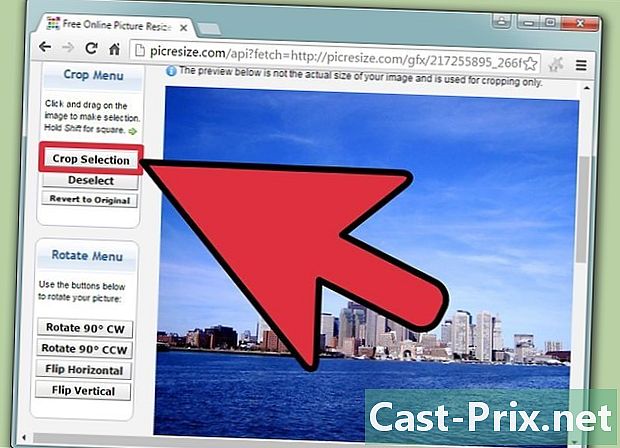
படத்தின் அளவை மாற்றவும். புகைப்படத்தின் அளவை மாற்ற பிரத்யேக கட்டுப்பாடுகளைப் பயன்படுத்தவும். ஒவ்வொரு வலைத்தளமும் ஒரு படத்தின் அளவை சரிசெய்ய வெவ்வேறு கட்டளைகளை வழங்குகிறது. இறுதி முடிவை சரிசெய்ய நீங்கள் ஒரு பெட்டியைக் கிளிக் செய்து இழுக்க வேண்டும் அல்லது ஸ்லைடர்களைப் பயன்படுத்த வேண்டும். நீங்கள் பெற விரும்பும் படத்தின் சரியான பரிமாணங்களையும் உள்ளிட வேண்டும்.- அசலுடன் ஒப்பிடும்போது ஒரு படத்தின் அளவை அதிகரிப்பது குறைந்த தரமான முடிவை ஏற்படுத்தும்.
-

சுருக்க அளவைத் தேர்ந்தெடுக்கவும் (முடிந்தால்). சில வலைத்தளங்கள் சுருக்க அளவை அமைப்பதற்கான வாய்ப்பை வழங்குகின்றன. உயர் சுருக்கமானது சிறிய கோப்பு அளவைக் கொடுக்கும், ஆனால் மோசமான படத் தரத்தையும் தருகிறது. இறுதி தரத்தை மாற்ற ஸ்லைடர் அல்லது கீழ்தோன்றும் மெனுவைத் தேடுங்கள். எல்லா வலைத்தளங்களும் இந்த வகையான விருப்பத்தை வழங்குவதில்லை. -
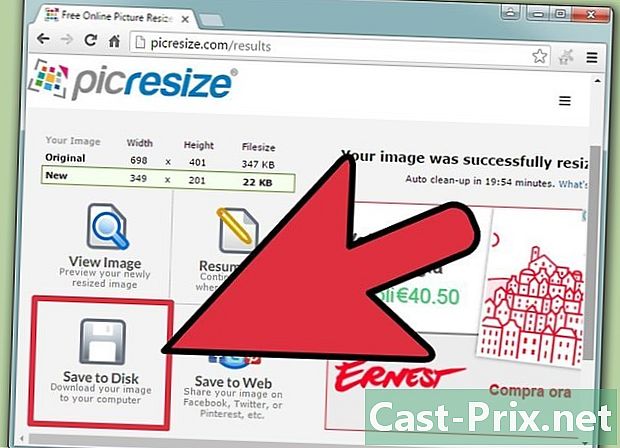
மறுஅளவிடப்பட்ட படத்தைப் பதிவிறக்கவும். புதிய படத்தின் அளவு மற்றும் தரம் அமைக்கப்பட்டதும், நீங்கள் அதை மறுஅளவித்து பதிவேற்றலாம். செயல்முறையைத் தொடங்க "மறுஅளவிடு" பொத்தானைக் கிளிக் செய்க. உங்கள் கணினியில் கோப்பைப் பதிவிறக்குவதற்கு முன் மாற்றங்களின் கண்ணோட்டம் திரையில் காட்டப்பட வேண்டும்.- மறுஅளவிடப்பட்ட படத்தை நீங்கள் பதிவிறக்கும் போது, அசல் மேலெழுதப்படவில்லை என்பதை உறுதிப்படுத்திக் கொள்ளுங்கள். முடிவில் நீங்கள் திருப்தி அடையவில்லை என்றால், திரும்பிச் சென்று சில விஷயங்களை மாற்ற இது உங்களை அனுமதிக்கும்.
முறை 2 விண்டோஸில் பெயிண்ட் பயன்படுத்துதல்
-

படக் கோப்பின் நகலை உருவாக்கவும். உங்கள் படத்தை பெயிண்டில் மறுஅளவாக்குவதற்கு முன், அதன் நகலை உருவாக்கவும், அதனால் நீங்கள் அசலை இழக்க வேண்டாம். முடிவில் நீங்கள் திருப்தி அடையவில்லை என்றால், பின்னர் செயல்முறையை மறுதொடக்கம் செய்ய இது உங்களை அனுமதிக்கும்.- படக் கோப்பின் நகலை உருவாக்க, அதில் வலது கிளிக் செய்து தேர்ந்தெடுக்கவும் பிரதியை. அதே கோப்புறையின் வெற்று பகுதியில் வலது கிளிக் செய்து தேர்ந்தெடுக்கவும் ஒட்டவும் படத்தின் நகலை உருவாக்க.
-

பெயிண்டில் படத்தைத் திறக்கவும். விண்டோஸின் ஒவ்வொரு பதிப்பிற்கும் பெயிண்ட் ஒரு இலவச பட எடிட்டர். கோப்பில் வலது கிளிக் செய்து தேர்ந்தெடுக்கவும் மாற்றம் அதை பெயிண்டில் திறக்க. -

முழு படத்தையும் தேர்ந்தெடுக்கவும். முழு படத்தின் அளவை மாற்ற, விசைகளை அழுத்தவும் ctrl+ஒரு. நீங்கள் கிளிக் செய்யலாம் தேர்வு தாவலில் வரவேற்பு தேர்வு செய்யவும் அனைத்தையும் தேர்ந்தெடுக்கவும். படத்தைச் சுற்றி புள்ளியிடப்பட்ட வரி தோன்றுவதைக் காண்பீர்கள். -

கிளிக் செய்யவும் அளவை. பொத்தான் தாவலில் உள்ளது வரவேற்புஆனால் நீங்கள் அழுத்தவும் முடியும் ctrl+டபிள்யூ. சாளரம் மறுஅளவாக்கு மற்றும் சாய் திறக்கும். -

படத்தின் அளவை மாற்றவும். புலங்களைப் பயன்படுத்தவும் அளவை படத்தின் அளவை மாற்ற. நீங்கள் அதை சதவீதம் அல்லது பிக்சல்கள் மூலம் மாற்றலாம். நீங்கள் பிக்சல்களைத் தேர்ந்தெடுத்தால், நீங்கள் பெற விரும்பும் படத்தின் சரியான அளவை உள்ளிட முடியும். அசலை விட பெரிய படத்தைப் பெற 100 க்கும் அதிகமான சதவீதங்களை உள்ளிடலாம்.- இயல்பாக, பெயிண்ட் அசல் விகித விகிதத்தைத் தக்க வைத்துக் கொள்கிறது, மேலும் ஒரு புலத்தில் மதிப்பை மாற்றுவது தானாகவே மற்றொன்றின் மதிப்பை மாற்றுகிறது. நீட்டப்பட்ட அல்லது நொறுக்கப்பட்ட படத்துடன் முடிவடையாமல் இது உங்களை காப்பாற்றுகிறது. நீங்கள் பெட்டியைத் தேர்வுநீக்கலாம் விகிதாச்சாரத்தை வைத்திருங்கள் கிடைமட்ட புலம் மற்றும் செங்குத்து புலத்தின் மதிப்புகளை சுயாதீனமாக அமைக்க.
- ஒரு படத்தை அதன் அசல் அளவைத் தாண்டி மறுஅளவிடுவது பெரிய புலப்படும் பிக்சல்களை ஏற்படுத்தும்.
-

கிளிக் செய்யவும் சரி. கிளிக் செய்யவும் சரி இறுதி முடிவைக் காண. நீங்கள் குறிப்பிட்ட மதிப்புகளின் அடிப்படையில் படம் மறுஅளவிடப்படும். பெயிண்ட் ஒரு மாதிரிக்காட்சியை வழங்காது, அவற்றைக் காண நீங்கள் மாற்றங்களைப் பயன்படுத்த வேண்டும்.- முடிவில் நீங்கள் திருப்தி அடையவில்லை என்றால், அழுத்தவும் ctrl+இசட் நீங்கள் செய்த மாற்றங்களைச் செயல்தவிர்க்க. சாளரத்தின் உச்சியில் உள்ள ரத்துசெய் பொத்தானைக் கிளிக் செய்யலாம்.
-

கேன்வாஸின் விளிம்புகளை இழுக்கவும். மறுஅளவாக்கப்பட்ட படத்தின் அளவோடு பொருந்த கேன்வாஸின் விளிம்புகளை இழுக்கவும். கேன்வாஸைச் சுற்றியுள்ள பெட்டிகளைக் கிளிக் செய்து, அளவை மாற்றவும், அதிக இடத்தை அகற்றவும் இழுக்கவும். -

உங்கள் மறுஅளவிடப்பட்ட படத்தை சேமிக்கவும். படத்தின் புதிய அளவு குறித்து திருப்தி அடைந்ததும், செய்யப்பட்ட மாற்றங்களைச் சேமிக்கவும். தேர்வு என சேமிக்கவும் தாவலில் கோப்பு தேர்வு செய்யவும் JPEG படம். நீங்கள் கோப்பின் மறுபெயரிட்டு காப்பு கோப்புறையைத் தேர்வு செய்ய வேண்டும்.
முறை 3 Mac OS X இல் முன்னோட்டத்தைப் பயன்படுத்தவும்
-

உங்கள் படக் கோப்பின் நகலை உருவாக்கவும். அசல் படக் கோப்பை மறுஅளவாக்குவதற்கு முன்பு அதன் காப்புப்பிரதியை உருவாக்குவது எப்போதும் சிறந்தது. ஏதேனும் தவறு நடந்தால் அல்லது முடிவை நீங்கள் விரும்பவில்லை என்றால் மீண்டும் தொடங்க இது உங்களை அனுமதிக்கிறது. படக் கோப்பைத் தேர்ந்தெடுத்து, அழுத்தவும் ஆர்டர்+சி பின்னர் ஆர்டர்+வி அதே கோப்புறையில் ஒரு நகலை உருவாக்க. -
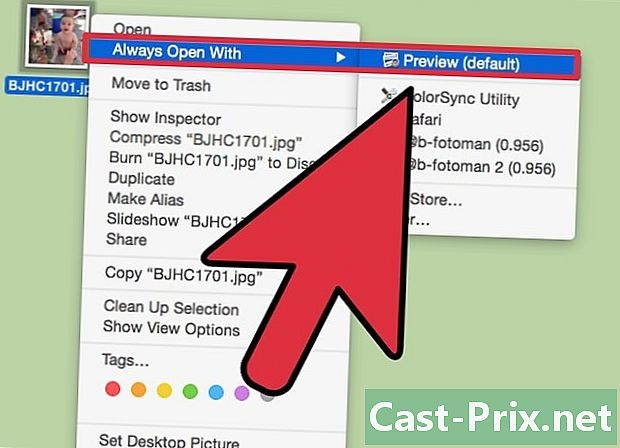
படத்தை முன்னோட்டத்தில் திறக்கவும். நீங்கள் கோப்பில் இருமுறை கிளிக் செய்யும் போது முன்னோட்டம் வழக்கமாக இயல்பாகவே தொடங்கப்படும், ஆனால் படம் மற்றொரு பயன்பாட்டில் திறந்தால், அதன் மீது வலது கிளிக் செய்து தேர்ந்தெடுக்கவும் உடன் திறக்கவும் பின்னர் கணக்கெடுப்பு. -

மெனுவில் கிளிக் செய்க கருவிகள். மெனுவில் கிளிக் செய்க கருவிகள் தேர்ந்தெடு அளவை சரிசெய்யவும். படத்தின் அளவை மாற்றக்கூடிய புதிய சாளரம் திறக்கும். -

கீழ்தோன்றும் மெனுவைக் கிளிக் செய்க. நீங்கள் பயன்படுத்த விரும்பும் அலகு தேர்ந்தெடுக்க கீழ்தோன்றும் மெனுவைக் கிளிக் செய்க. நீங்கள் "பிக்சல்கள்", "சதவீதம்" மற்றும் வேறு சில அலகுகளை தேர்வு செய்யலாம். மறுஅளவாக்கப்பட்ட படத்தின் சரியான அளவை அமைக்க பிக்சல்கள் உங்களை அனுமதிக்கின்றன. -
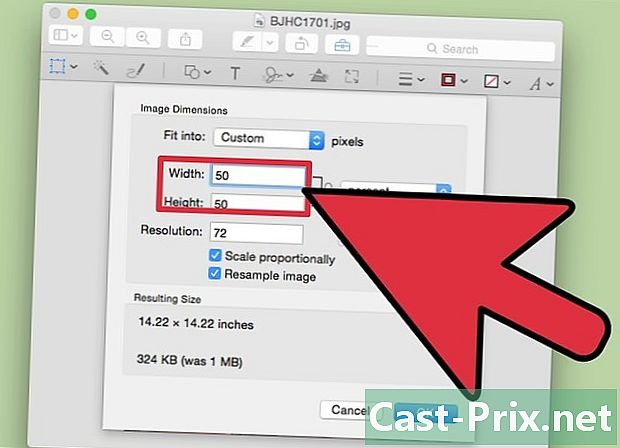
படத்தின் புதிய பரிமாணங்களை உள்ளிடவும். நீங்கள் பெற விரும்பும் படத்தின் புதிய அகலம் அல்லது உயரத்தை உள்ளிடவும். 2 புலங்கள் இணைக்கப்பட்டுள்ளன, மேலும் ஒன்றை மாற்றுவது கோப்பின் விகிதாச்சாரத்தை சரியாக வைத்திருக்க மற்றொன்றையும் மாற்றும். நீட்டப்பட்ட அல்லது நொறுக்கப்பட்ட படத்துடன் முடிவடையாமல் இது உங்களை காப்பாற்றுகிறது. பெட்டியைத் தேர்வுநீக்குவதன் மூலம் இந்த விருப்பத்தை முடக்கலாம் விகிதாசார அளவு. -

புதிய கோப்பு அளவை சரிபார்க்கவும். மாற்றங்களைப் பயன்படுத்துவதற்கு முன், உங்கள் மறுஅளவிலான கோப்பை சாளரத்தின் அடிப்பகுதியில் உருவாக்கும் புதிய அளவைக் காணலாம். எந்தவொரு ஆன்லைன் சேவையிலும் அல்லது உங்கள் படத்தை அனுப்ப உங்கள் அளவை மாற்றியமைத்தால் இந்த தகவல் பயனுள்ளதாக இருக்கும். -
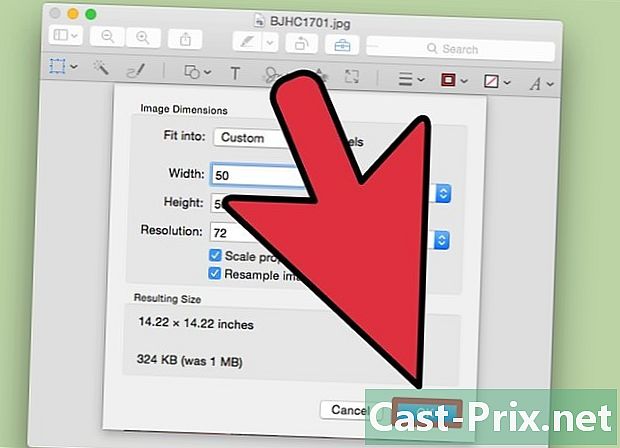
கிளிக் செய்யவும் சரி. கிளிக் செய்யவும் சரி மாற்றங்களைப் பயன்படுத்த. நீங்கள் உள்ளிட்ட அமைப்புகளுக்கு ஏற்ப படம் மறுஅளவிடப்படும். முடிவில் நீங்கள் திருப்தி அடையவில்லை என்றால், அழுத்தவும் ஆர்டர்+இசட் மாற்றங்களைச் செயல்தவிர்க்க மற்றும் கோப்பின் அசல் பரிமாணங்களுக்குத் திரும்ப. -

உங்கள் கோப்பை சேமிக்கவும். முடிவில் நீங்கள் திருப்தி அடைந்தால், நீங்கள் செய்த மாற்றங்களைச் சேமிக்கவும். மெனுவில் கிளிக் செய்க கோப்பு பின்னர் சாதனை .
முறை 4 ஐபோன், ஐபாட் அல்லது ஐபாட் டச் பயன்படுத்தவும்
-
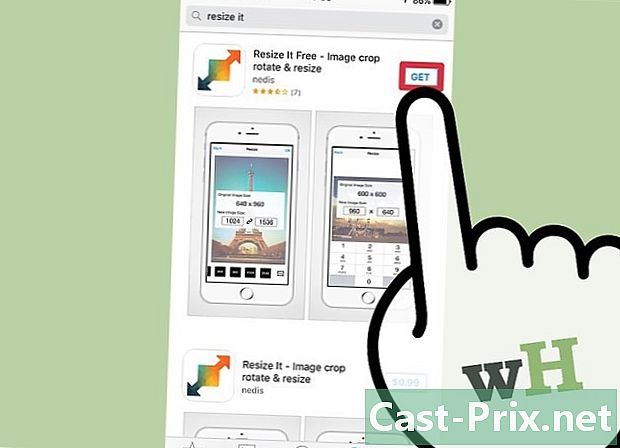
படங்களின் அளவை மாற்றும் பயன்பாட்டை நிறுவவும். IOS இல் இயல்புநிலை படங்களை மறுஅளவிடுவதற்கு எந்த கருவியும் இல்லை. ஆயினும்கூட, பல பயன்பாடுகள் இதை உங்களுக்காக செய்ய முடியும். உங்கள் iOS சாதனத்தின் ஆப் ஸ்டோரிலிருந்து அவற்றைப் பதிவிறக்கலாம். நன்கு அறியப்பட்டவை:- அதை மறுஅளவாக்குங்கள்
- பட மறுஅளவி +
- Desqueeze
-

பயன்பாட்டைத் திறக்கவும். பயன்பாட்டைத் திறந்து, அளவை மாற்ற விரும்பும் புகைப்படத்தைத் தேர்ந்தெடுக்கவும். உங்கள் கோப்புகளை அணுக பயன்பாட்டை அனுமதிக்க வேண்டும். இந்த படி அவசியம், இதனால் உங்கள் சாதனத்தில் சேமிக்கப்பட்ட படங்களை திறக்க முடியும். நீங்கள் மறுஅளவாக்க விரும்பும் புகைப்படத்தைத் தேடி அதைத் திறக்க அழுத்தவும். -

பொத்தானை அழுத்தவும் அளவை. பெரும்பாலான பயன்பாடுகள் பல எடிட்டிங் கருவிகளை வழங்குகின்றன. பொத்தானை அழுத்தவும் அளவை தேர்ந்தெடுக்கப்பட்ட படத்தின் அளவை மாற்ற. -
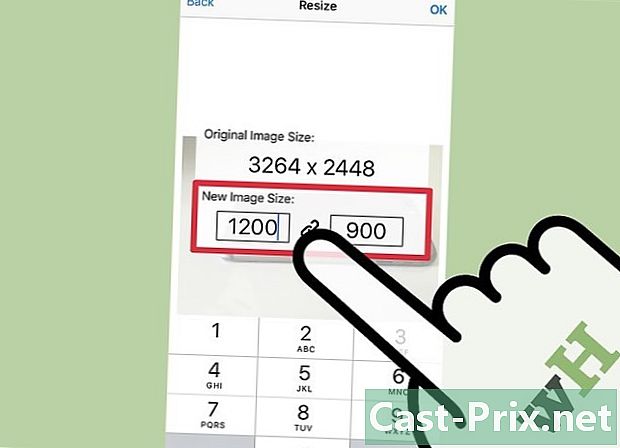
புதிய பரிமாணங்களை உள்ளிடவும். இடைமுகங்கள் ஒரு பயன்பாட்டிலிருந்து இன்னொரு பயன்பாட்டிற்கு மாறுபடும், ஆனால் பொதுவாக நீங்கள் வெவ்வேறு முன் அளவுகளில் இருந்து தேர்வு செய்யலாம் அல்லது உங்கள் சொந்த அளவுருக்களை உள்ளிடலாம். படத்தின் விகிதாச்சாரத்தை பராமரிக்க உயரமும் அகலமும் இணைக்கப்பட்டுள்ளன.- நீட்டப்பட்ட அல்லது நொறுக்கப்பட்ட படத்துடன் முடிவடைவது உங்களை பயமுறுத்தவில்லை என்றால், ஒவ்வொரு துறையிலும் வெவ்வேறு மதிப்புகளை உள்ளிட சங்கிலி அல்லது பேட்லாக் அழுத்தவும்.
-

உங்கள் மறுஅளவிடப்பட்ட படத்தை சேமிக்கவும். உங்கள் மறுஅளவிடப்பட்ட படத்தை சேமிக்கவும் கேமரா ரோல். படத்தின் பரிமாணங்கள் மாற்றப்பட்டதும், பொத்தானை அழுத்தவும் சாதனை. உங்கள் iOS சாதனத்தில் உள்ள எந்தப் படத்தையும் போலவே அதை உங்கள் புகைப்படங்கள் பயன்பாட்டில் காணலாம்.
முறை 5 Android சாதனத்தைப் பயன்படுத்தவும்
-

படங்களின் அளவை மாற்றும் பயன்பாட்டைப் பதிவிறக்கவும். Android சாதனங்களால் இயல்புநிலை படங்களின் அளவை மாற்ற முடியாது, ஆனால் உங்களுக்காக இதைச் செய்யக்கூடிய பல பயன்பாடுகள் உள்ளன. அவற்றை Google Play Store இல் காணலாம், பெரும்பாலானவை இலவசம். சில சிறந்தவை பின்வருமாறு:- புகைப்படம் & பட மறுஅளவி
- என்னை மறுஅளவாக்கு!
- படத்தை சுருக்கவும்
- புகைப்பட அளவைக் குறைக்கவும்
-

பதிவிறக்கம் செய்யப்பட்ட பயன்பாட்டைத் திறக்கவும். பதிவிறக்கம் செய்யப்பட்ட பயன்பாட்டைத் திறந்து உங்கள் புகைப்படங்களுக்கான அணுகலை வழங்கவும். முதல் துவக்கத்தில், உங்கள் கோப்புகளை அணுக பயன்பாட்டை அனுமதிக்குமாறு கேட்கப்படுவீர்கள். உங்கள் சாதனத்தில் சேமிக்கப்பட்ட புகைப்படங்களை பதிவேற்ற அவரை அனுமதிக்க இந்த படி முக்கியமானது. -
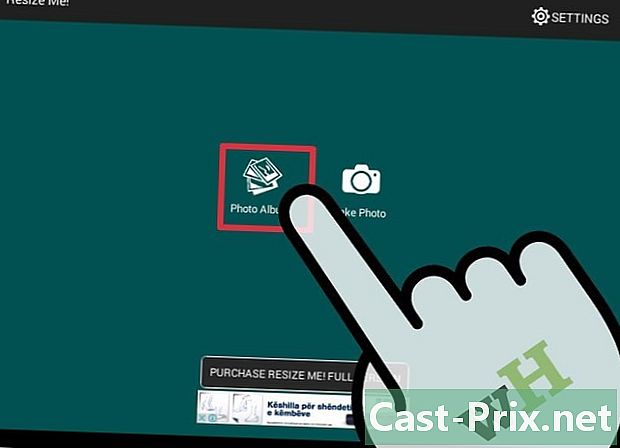
நீங்கள் மறுஅளவிட விரும்பும் புகைப்படத்தைத் திறக்கவும். நீங்கள் அளவை மாற்ற விரும்பும் புகைப்படத்தைத் திறக்க பயன்பாட்டைப் பயன்படுத்தவும். செயல்முறை கருவிக்கு கருவிக்கு மாறுபடும், ஆனால் பொதுவாக, பொத்தானை அழுத்தவும் புகைப்படத்தைத் தேர்ந்தெடுக்கவும் புகைப்படங்களைக் கொண்ட கோப்புறையைத் திறக்க பிரதான மெனுவில். -

புகைப்படங்களின் அளவை மாற்ற கருவியைத் தேர்ந்தெடுக்கவும். படத்தைத் திறந்த பிறகு, கருவியைத் தேர்ந்தெடுக்கவும் அளவை. மீண்டும், செயல்முறை பயன்பாட்டிலிருந்து பயன்பாட்டிற்கு மாறுபடும். -
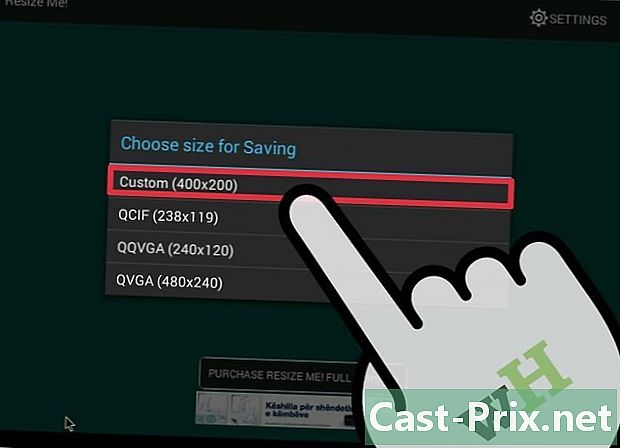
படத்தின் புதிய பரிமாணங்களைத் தேர்ந்தெடுக்கவும். அசல் கோப்பு பிக்சல்கள் மற்றும் எம்பியில் காண்பிக்கப்படும். பயன்பாட்டைப் பொறுத்து, நீங்கள் முன் வரையறுக்கப்பட்ட பட அளவுகளுக்கு இடையே தேர்வு செய்யலாம் அல்லது தனிப்பயன் அளவுகளை உள்ளிடலாம். நீங்கள் தனிப்பயன் அளவை உள்ளிட்டால், நீங்கள் ஒரு மதிப்பைக் குறிப்பிடலாம், மற்றொன்று தானாகவே அதற்கேற்ப மாறும். -

உங்கள் மறுஅளவிடப்பட்ட படத்தை சேமிக்கவும். பயன்பாட்டைப் பொறுத்து, மறுஅளவிக்கப்பட்ட படம் தானாகவே சேமிக்கப்படும் அல்லது நீங்கள் பொத்தானை அழுத்த வேண்டும் சாதனை அதை சேமிக்க. அசல் படம் மாறாமல் இருக்கும். -
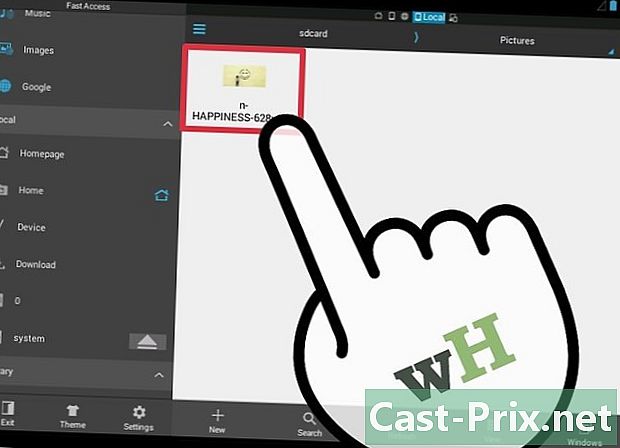
உங்கள் மறுஅளவிடப்பட்ட படங்களைத் தேடுங்கள். ஒவ்வொரு பயன்பாடும் மறுஅளவிக்கப்பட்ட படங்களை வெவ்வேறு இடங்களில் சேமிக்கிறது, ஆனால் நீங்கள் வழக்கமாக அவற்றை கோப்பில் காணலாம் கேலரி பயன்பாட்டின் பெயரைக் கொண்ட கோப்புறையில். உங்கள் சாதனத்தில் உள்ள எந்தவொரு கோப்பையும் நீங்கள் விரும்பியபடி படங்களை பகிர முடியும்.